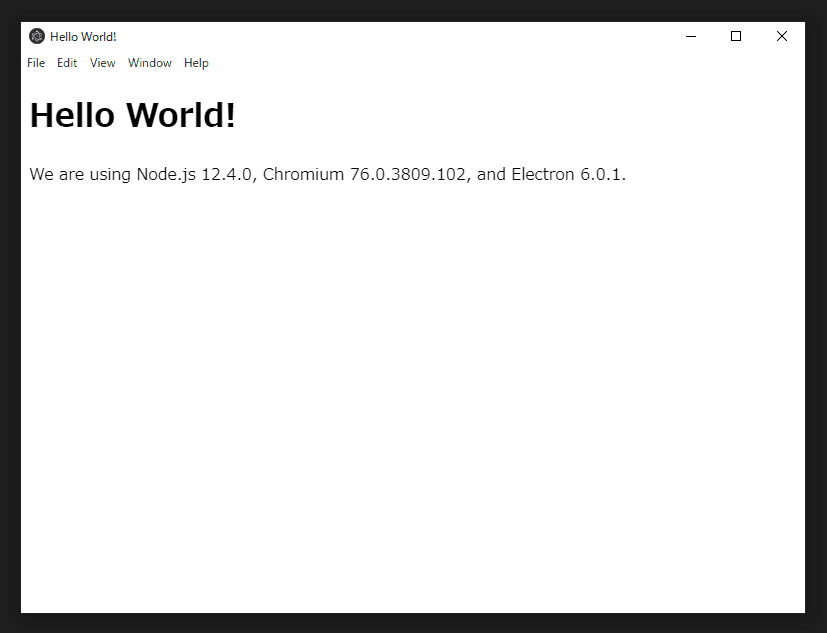Windows で Electron 開発環境を整えたい
Windows で Node を試す場合は、最近だと WSL での実行例も多い気がしますが、Windows 向けの Electron バイナリを生成する場合は、WSL で実行してしまうと「Unix 環境向けの開発になってしまう」ので、Windows バイナリ向けの開発環境としては適切ではないと感じました。
ここでは、Windows 環境(PowerShell)において、Node と Electron 環境を構築する方法について紹介します。
手順
OS + VSCode
私の環境は MacBook Pro + Parallels + Windows10 です。純 Windows 環境でも結果は同じになるかと思います。
- Parallels
- Windows10
- Visual Studio Code
- 「管理者として実行」してください
nvm-windows
Node バージョン管理ツールとして、nvm-windows を使用します。上記の URL から nvm-setup.zip をダウンロードし、そこからインストーラを取り出してインストールすれば OK です。
続けて、nvm-windows を使用して実際に Node と Yarn をインストールします;
$ nvm install 12.4.0
$ nvm use 12.4.0
$ node -v
> v12.4.0
$ npm i -g yarn
$ yarn -v
> 1.17.3
Chocolatey
Windows のパッケージ管理ツール、Chocolatey をインストールします。PowerShell 経由でのインストールは、下記の URL を参考に行います;
https://chocolatey.org/install#install-with-powershellexe
$ Set-ExecutionPolicy Bypass -Scope Process -Force; iex ((New-Object System.Net.WebClient).DownloadString('https://chocolatey.org/install.ps1'))
$ Set-ExecutionPolicy -Scope CurrentUser RemoteSigned
ここで vscode を再起動。
posh-git
Git をインストールします。補完機能などがついている posh-git を使用します。
$ choco install poshgit
> $ y
> $ y
ここで vscode を再起動。
$ git --version
> git version 2.20.0.windows.1
electron-quick-start
以上で環境は整いました。いよいよ Electron の公式クイックスタートである、https://github.com/electron/electron-quick-start を試します。
$ git clone https://github.com/electron/electron-quick-start
$ cd electron-quick-start
$ yarn
$ yarn start
下記のような画面が表示されれば、成功です!